
在 Win7 旗舰版系统中观看视频时屏保频繁弹出,通常是由于系统电源设置、屏保参数配置或软件冲突导致。以下是分步排查和解决方法:
一、检查屏保与电源设置
修改屏保等待时间
右键点击桌面空白处,选择 “个性化” → “屏幕保护程序”。
在 “屏幕保护程序” 下拉菜单中,确认当前选择的屏保类型(若无需屏保,可选择 “无”)。
将 “等待” 时间调整为更长的数值(如 30 分钟或直接设为 “0” 关闭屏保),取消勾选 “在恢复时显示登录屏幕”,点击 “确定”。
调整电源计划中的休眠与锁屏设置
点击任务栏右下角电源图标,选择 “更多电源选项” → 点击当前电源计划右侧的 “更改计划设置”。
将 “使计算机进入睡眠状态” 设置为 “从不”,并将 “关闭显示器” 时间调至更长(如 1 小时)。
点击 “更改高级电源设置”,展开 “睡眠” → “允许使用唤醒定时器”,设为 “禁用”,避免程序触发休眠。
二、排查视频播放器与软件冲突
启用播放器的 “全屏免打扰” 功能
多数视频播放器(如 PotPlayer、腾讯视频)在全屏播放时会自动禁用屏保:
进入播放器设置,查找 “全屏时禁用屏保 / 休眠” 选项(通常在 “播放” 或 “高级设置” 中),确保已勾选。
若使用浏览器播放视频(如网页端 YouTube、B 站),可尝试按 F11 进入浏览器全屏模式,部分浏览器会自动屏蔽系统屏保。
关闭后台干扰程序
按 Ctrl+Shift+Esc 打开任务管理器,在 “进程” 中关闭不必要的后台程序(如杀毒软件、下载工具、系统优化软件),避免其触发系统休眠或屏保。
三、检查系统服务与组策略设置
重启相关系统服务
按 Win+R 输入 “services.msc” 回车,找到 “Windows Audio” 和 “User Profile Service” 服务,确保状态为 “正在运行”。
若服务异常,右键选择 “重启” 或 “启动”。
检查组策略中的屏保设置(适用于专业版 / 旗舰版)
按 Win+R 输入 “gpedit.msc” 回车,展开 “用户配置”→“管理模板”→“控制面板”→“个性化”。
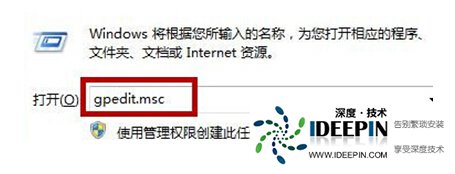
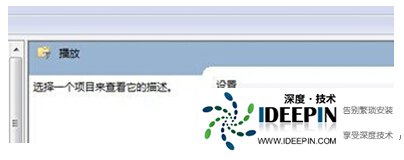
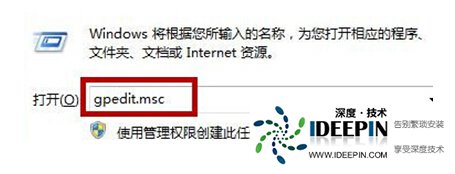
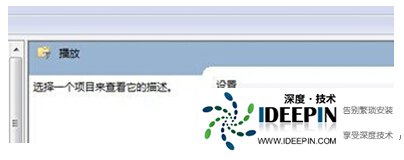
双击 “阻止更改屏幕保护程序”,设为 “未配置”;双击 “屏幕保护程序超时”,设为 “未配置” 或较大数值(如 3600 秒)。
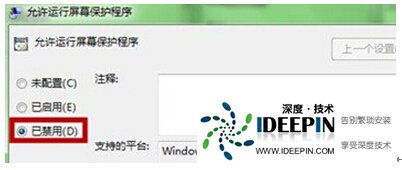
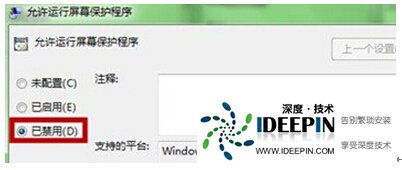
四、系统文件修复与病毒扫描
扫描系统文件损坏
以管理员身份打开命令提示符,输入 “sfc /scannow” 回车,扫描并修复系统文件(需等待 10-15 分钟)。
查杀恶意软件
使用系统自带的 Windows Defender 或第三方杀毒软件(如火绒)全盘扫描,排除病毒或恶意程序篡改系统设置的可能。
五、其他可能原因与解决方法
硬件驱动问题:更新显卡驱动(尤其是 AMD 或 NVIDIA 显卡),可通过官网下载对应型号的 Win7 驱动重新安装。
电源管理芯片故障:若笔记本电脑出现此问题,可能是电源管理模块异常,可尝试重置 BIOS(开机按 Delete 或 F2 进入 BIOS,选择 “恢复默认设置”)。
用户账户配置文件损坏:创建新用户账户,转移文件后切换登录,测试屏保是否正常(路径:控制面板→用户账户→管理其他账户)。
总结操作流程
优先调整屏保和电源设置,延长等待时间或关闭屏保;
确认播放器全屏免打扰功能已启用,关闭后台干扰程序;
修复系统文件或扫描病毒,排除软件冲突;
若硬件或驱动问题,更新驱动或排查硬件故障。
通过以上步骤,多数情况下可解决 Win7 看视频时屏保弹出的问题。若仍无效,可能是系统长期使用导致配置紊乱,建议备份数据后重新安装纯净版 Win7 系统。
本文由深度官网(www.ideepin.com)收集整理分享,转载请注明出处!深度系统官网
郑重声明:本文版权归原作者所有,转载文章仅为传播更多信息之目的,如作者信息标记有误,请第一时间联系我们修改或删除,谢谢!